티스토리 뷰
노트북은 배터리의 사용 효율을 높이기 위해 기본적으로 절전모드가 설정되어 있습니다. 절전모드는 일정 시간 동안 움직임이 없으면 화면을 자동으로 끄거나 전원을 절전모드로 전환하는 기능을 말하는데요.
물론 배터리 소모를 줄이기 위한 졸은 기능이지만 노트북을 수시로 사용하는 분들에게는 절전모드가 불편하게 느껴질 수 있습니다. 오늘 포스팅 본문에서는 노트북 절전모드에 불편함을 느끼시는 분들을 위해 해제 방법을 알아보도록 하겠습니다.
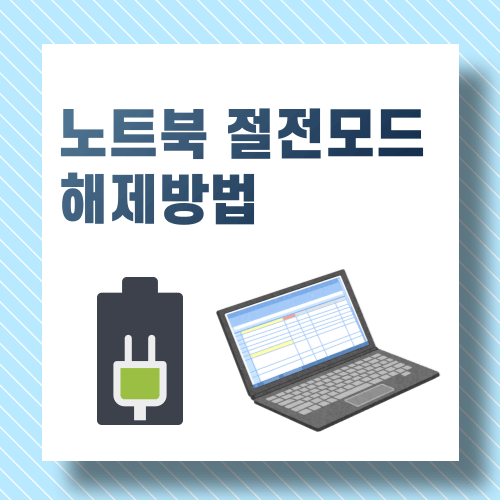
노트북 절전모드 해제하기
*해당 포스팅의 운영체제는 윈도우10을 기준으로 작성되었으며 참고 부탁드립니다.
1. 바탕화면에서 왼족 아래의 (1)윈도우 아이콘을 선택 후 (2) 설정을 눌러줍니다.
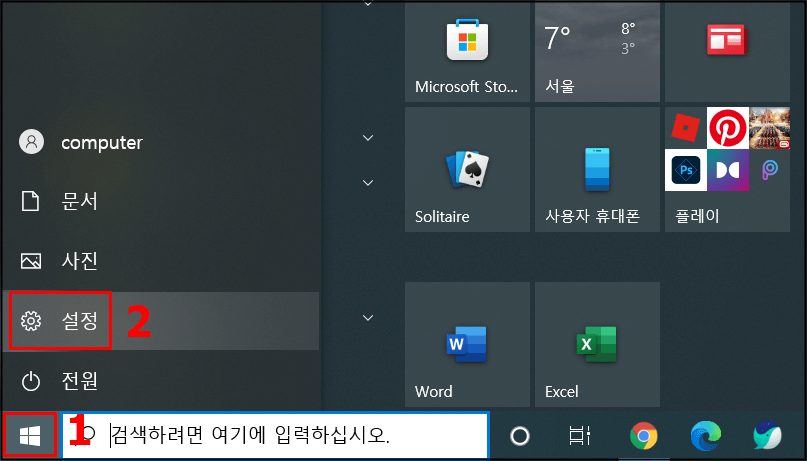
2. 설정 화면이 뜨면 시스템을 선택합니다.

3. 시스템 메뉴에서 전원 및 절전을 눌러줍니다.
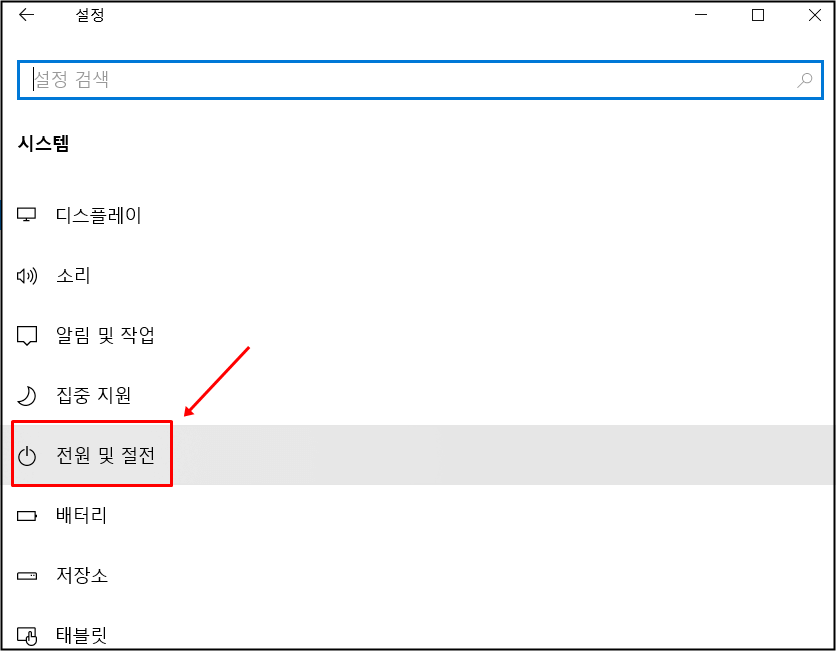
4. 전원 및 절전 메뉴에서 화면 탭 아래의 배터리 사용 시 다음 시간이 경과하면 끄기를 안 함으로 모두 바꿔줍니다.
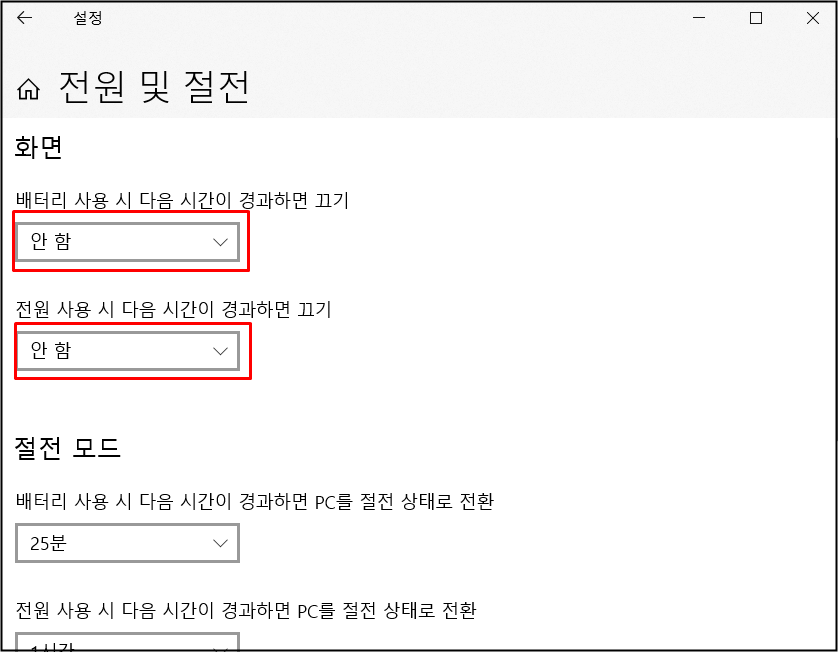
5. 절전 모드의 PC 절전 상태도 모두 사용 안 함으로 변경합니다.
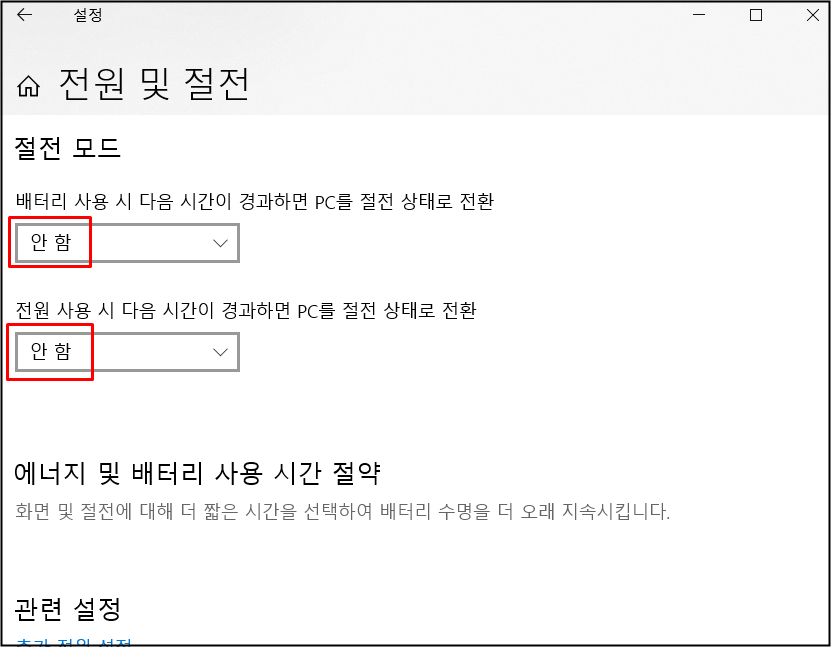
모두 사용 안 함으로 변경하였으면 설정이 완료된 것이며 이후부터는 노트북에 움직임이 없더라도 절전모드로 전환되지 않게 됩니다.